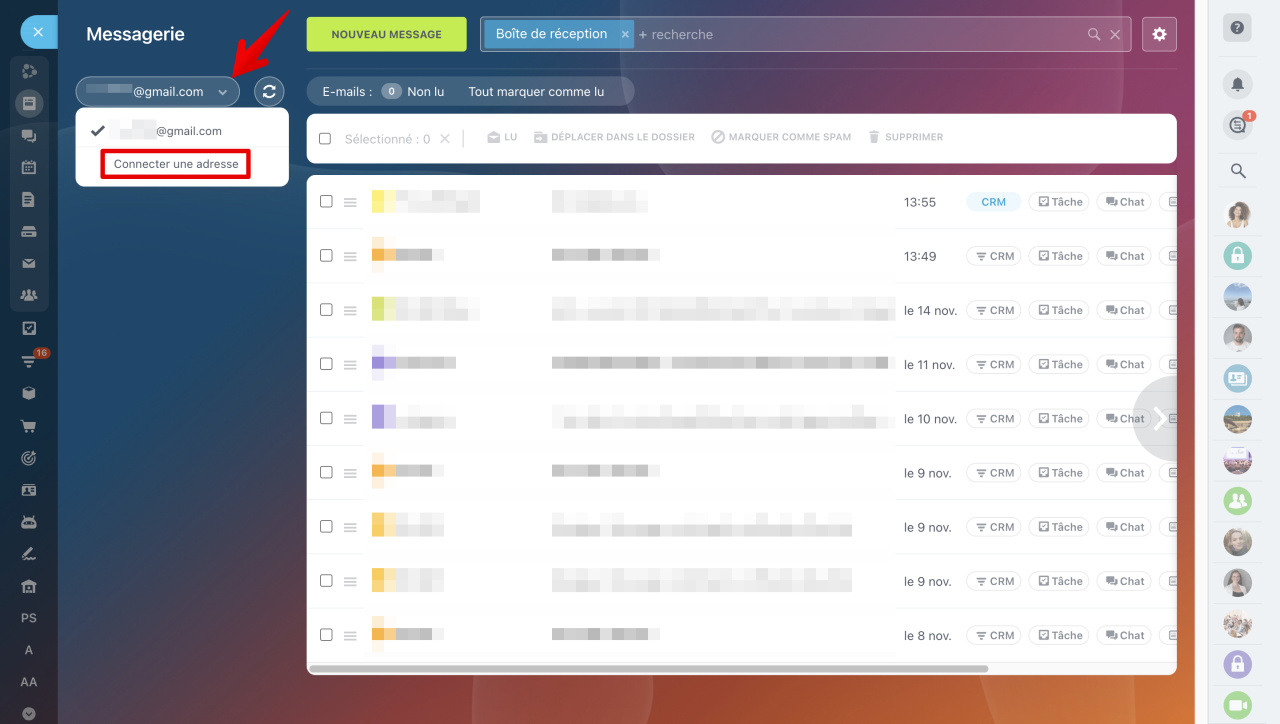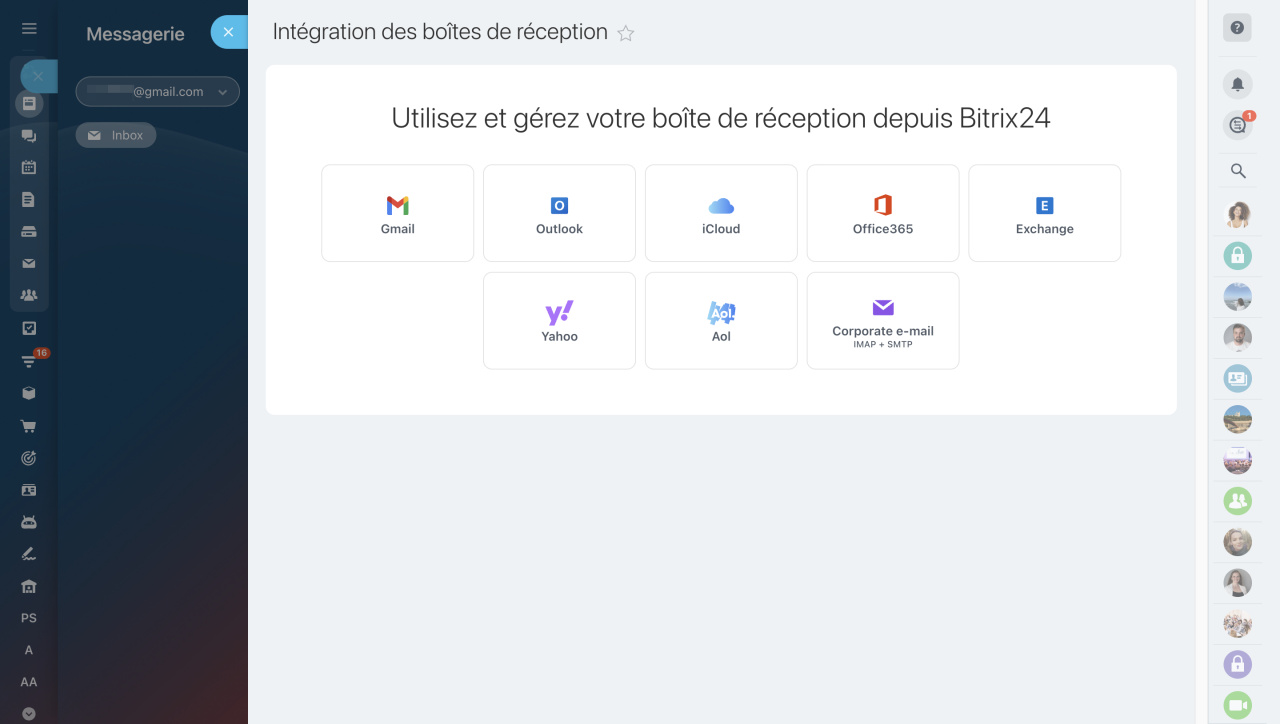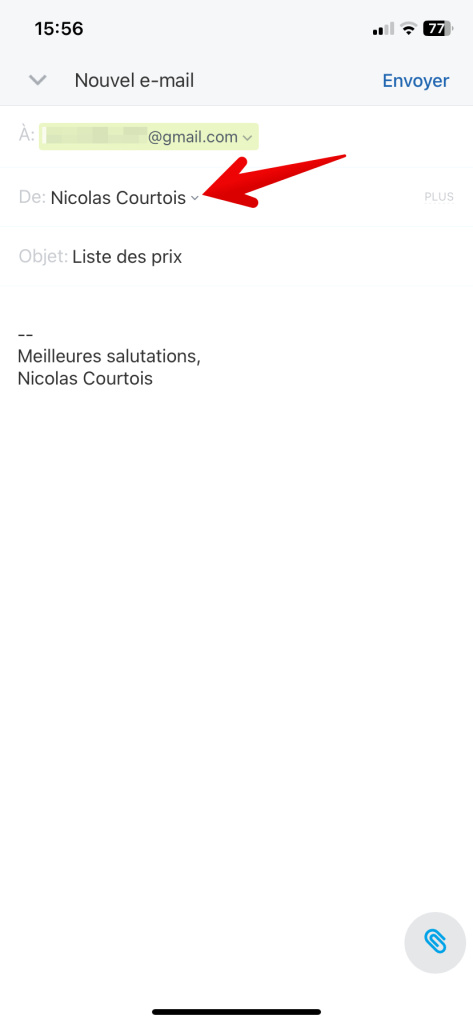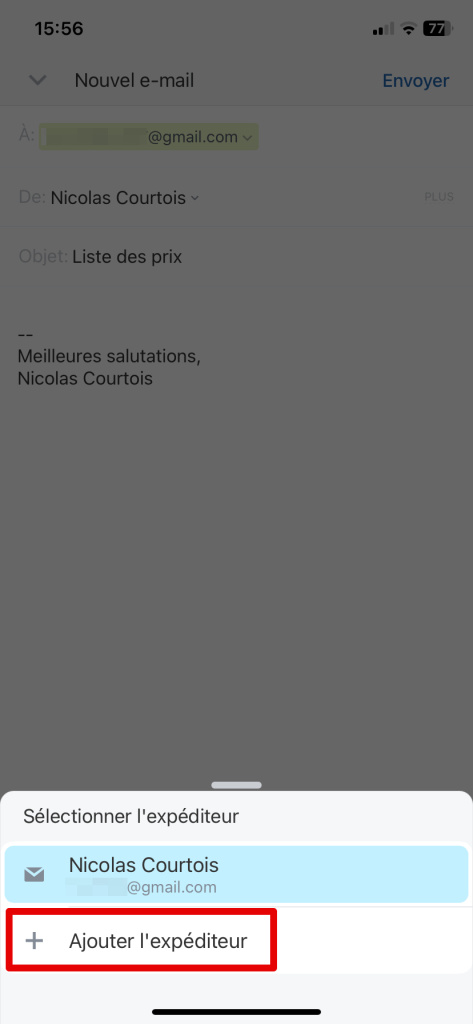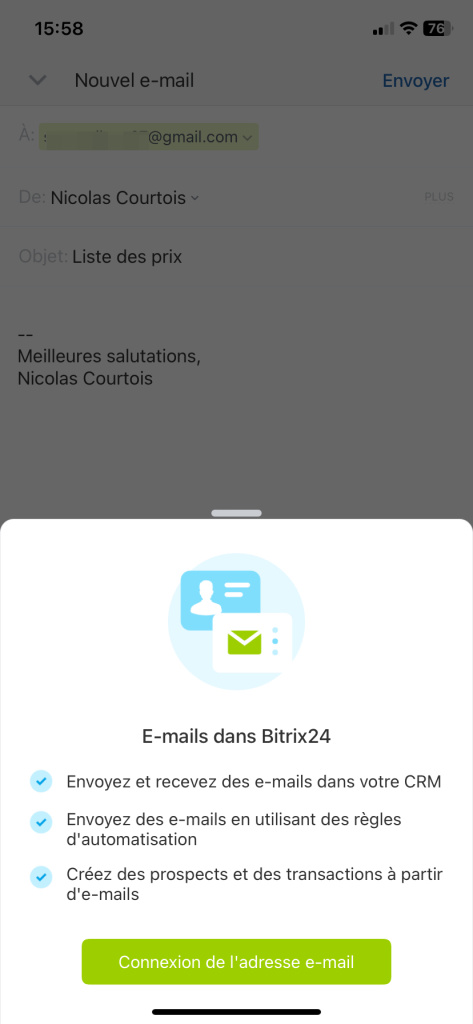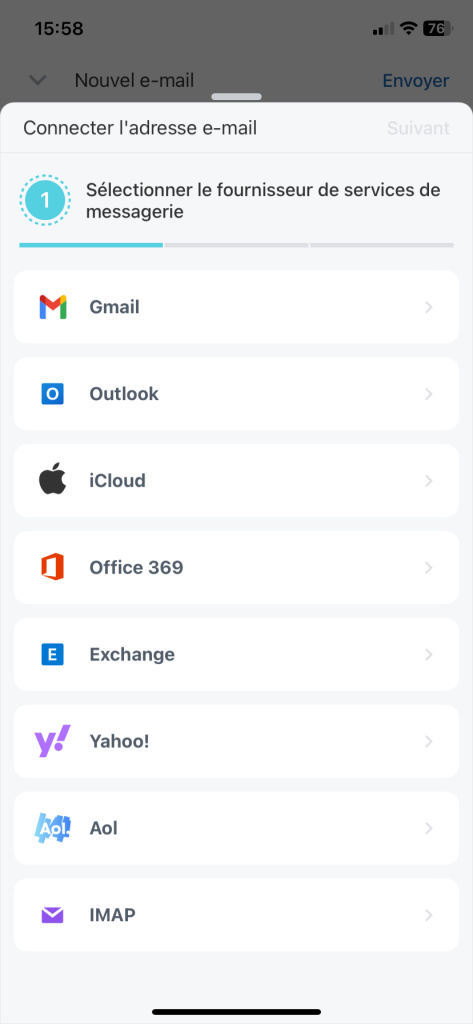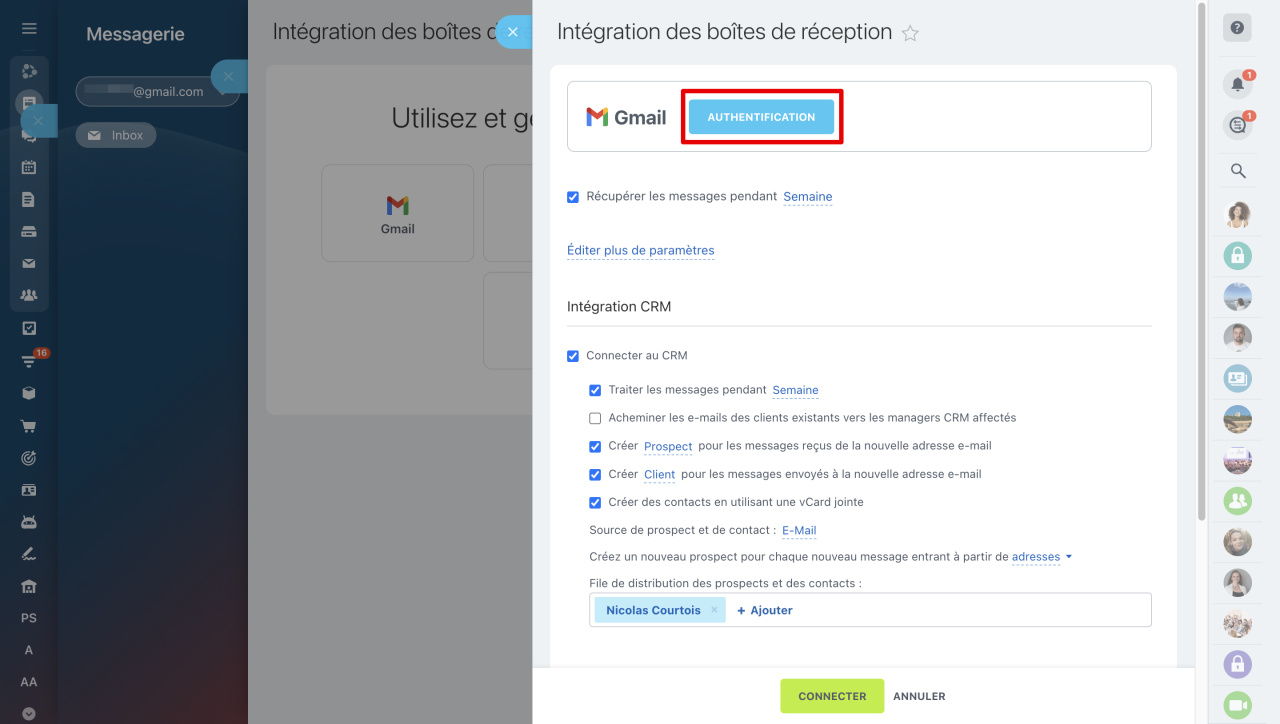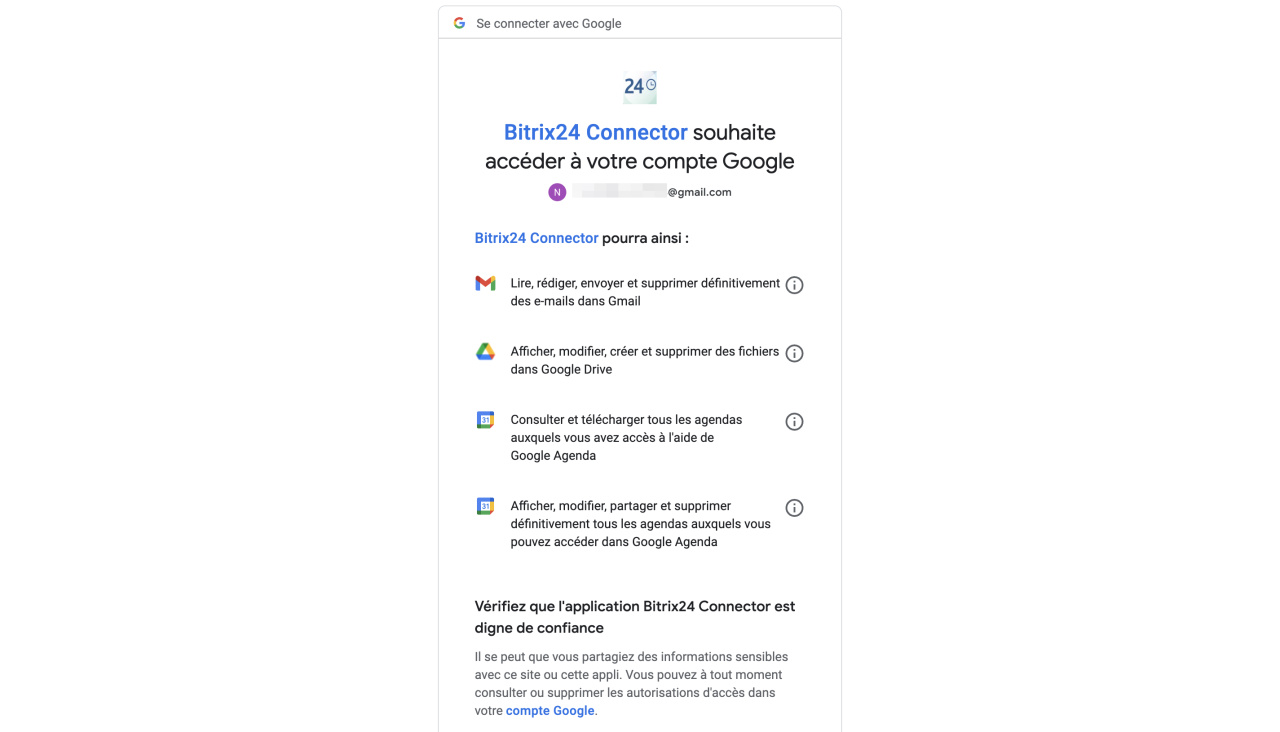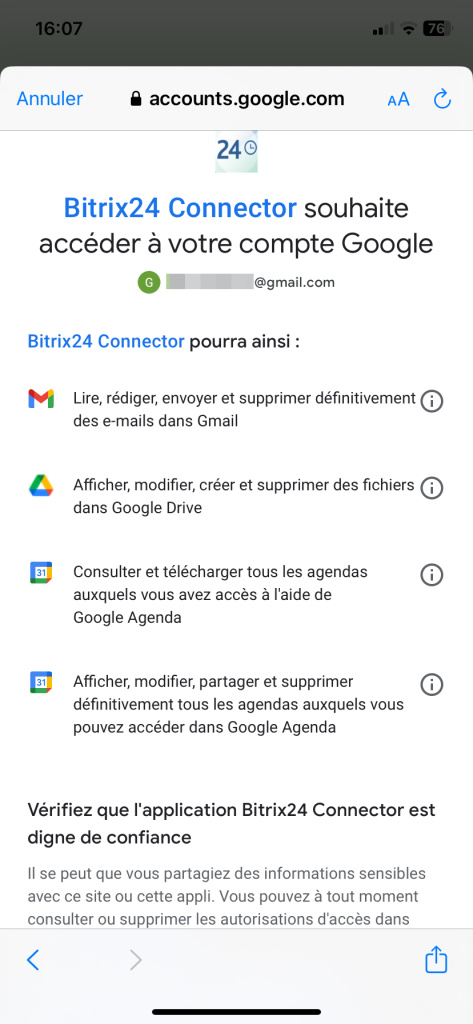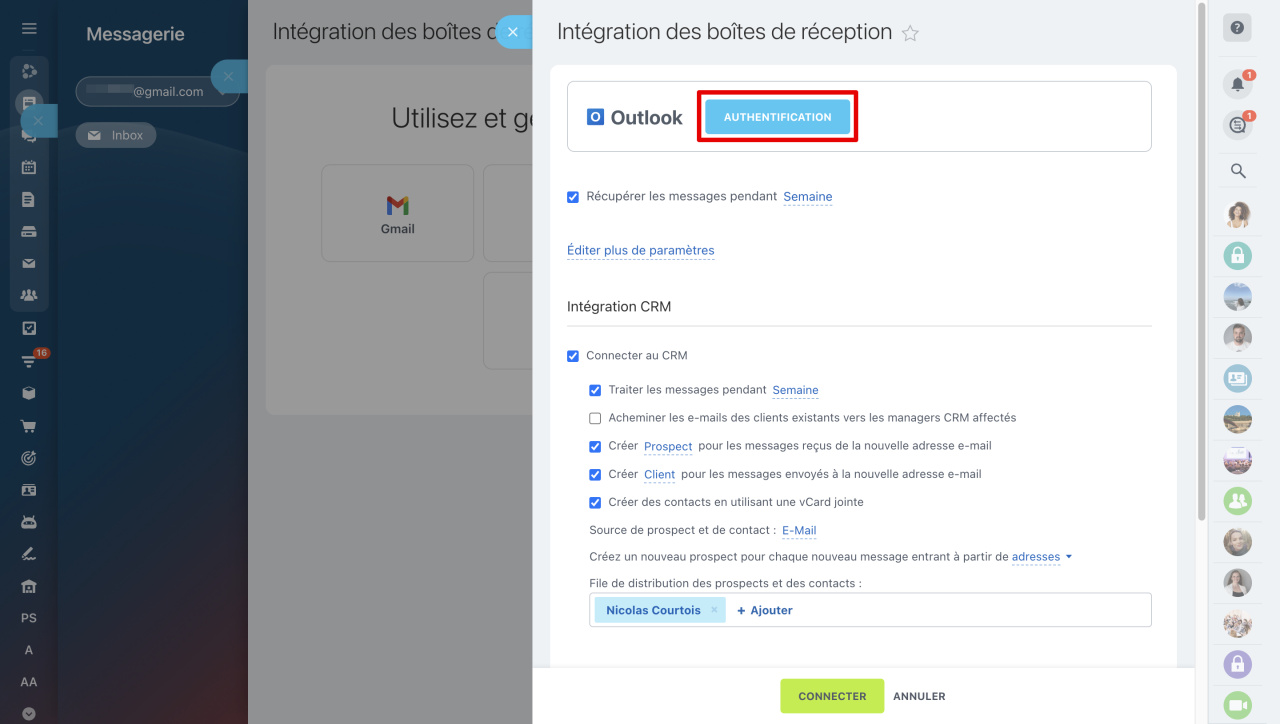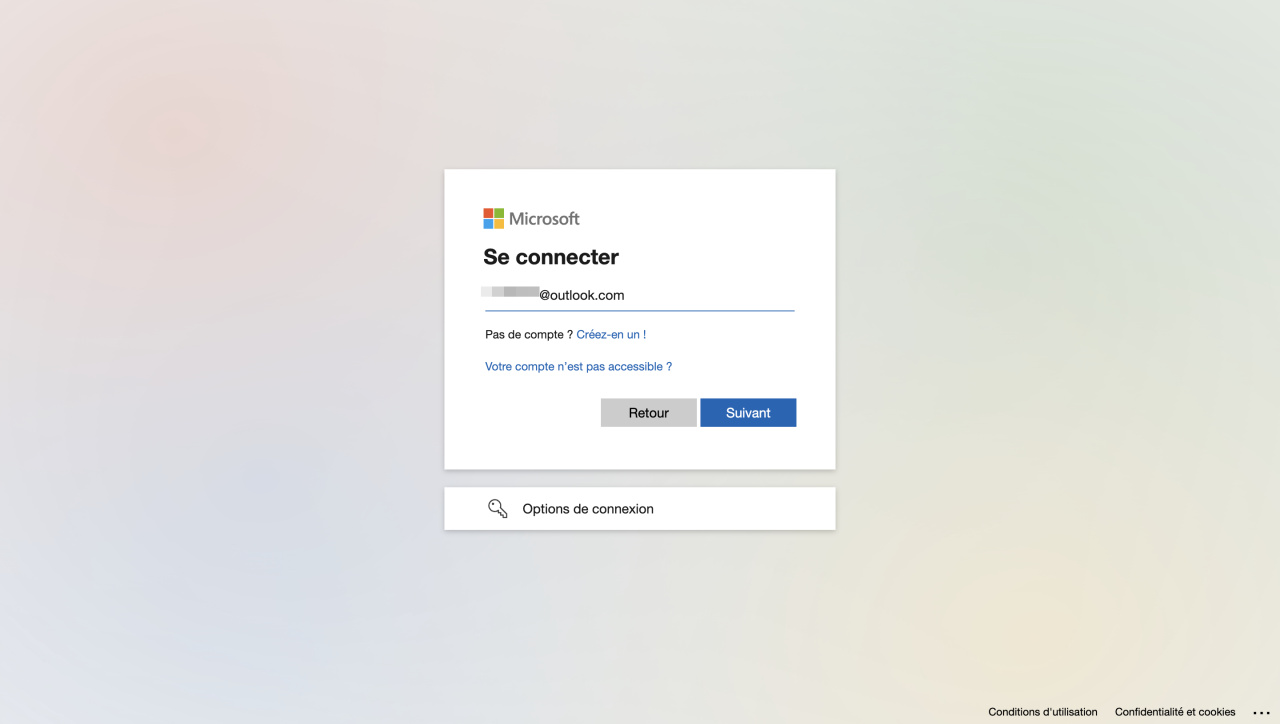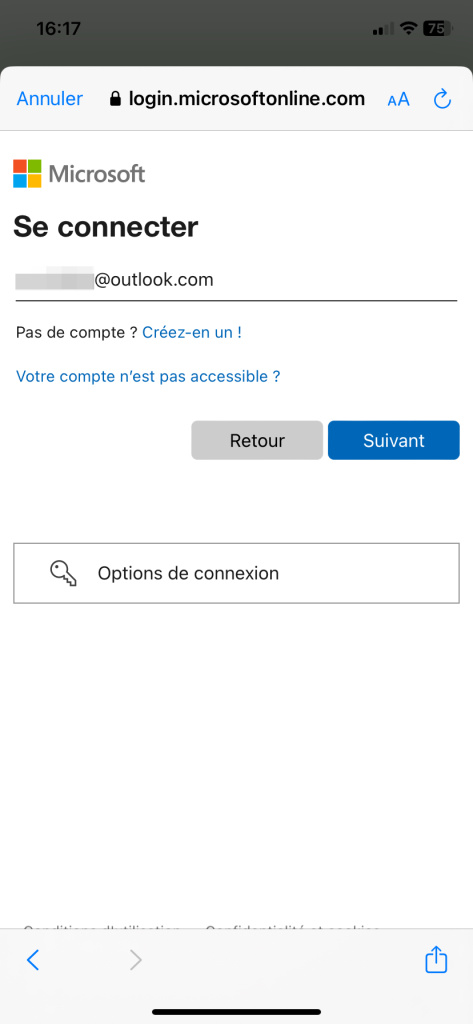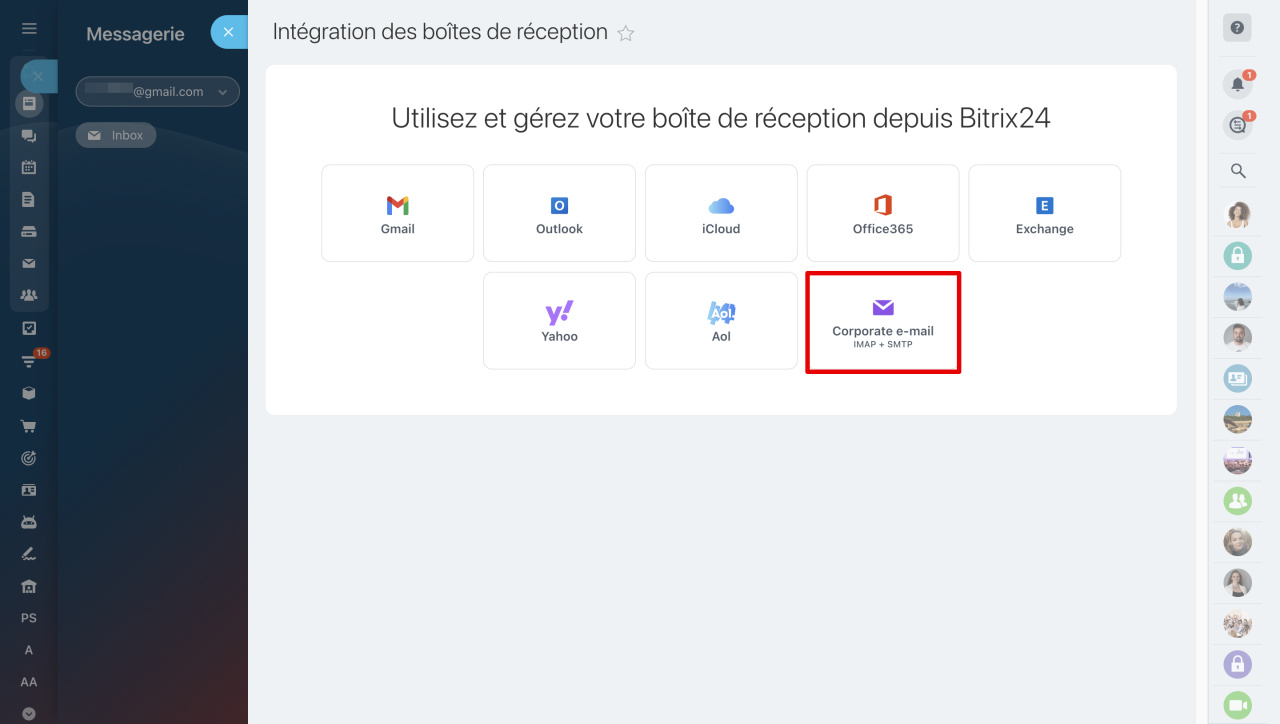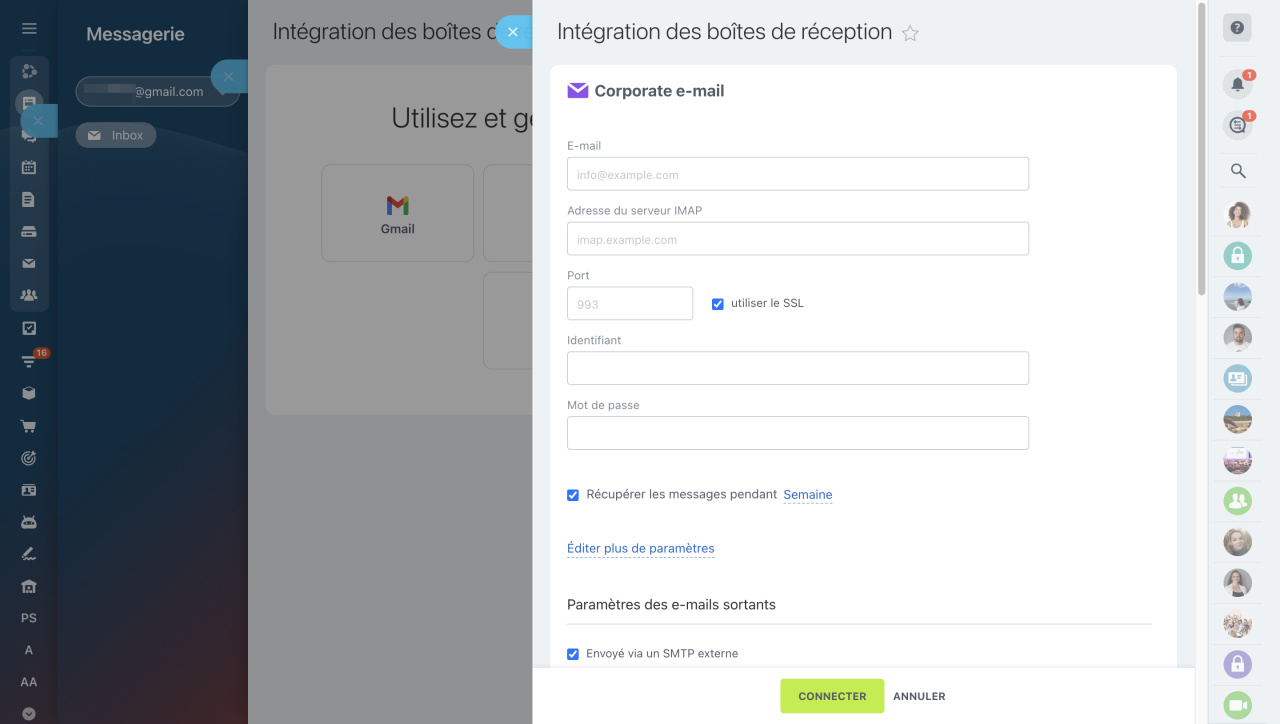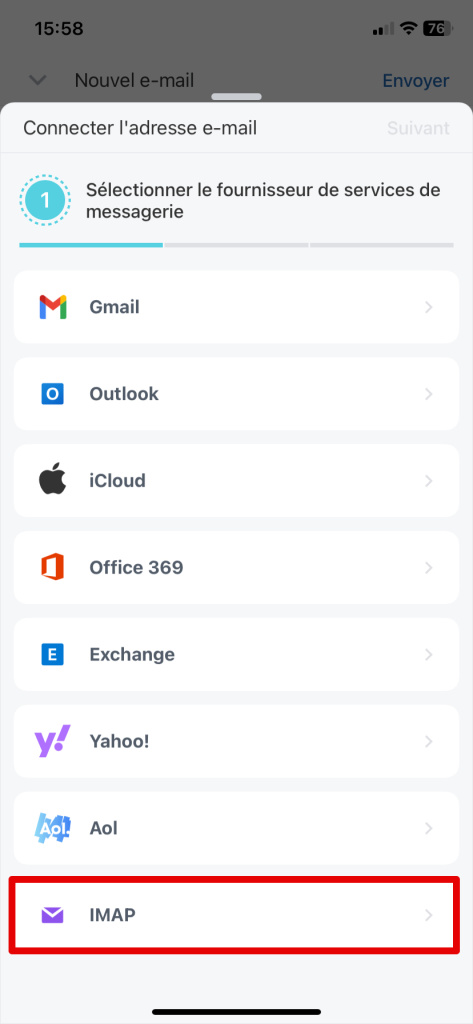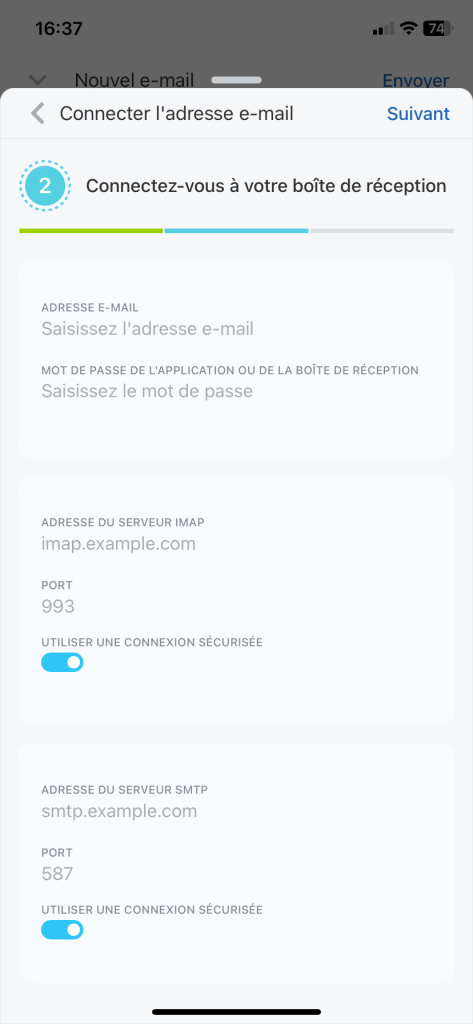Dans Bitrix24, il existe plusieurs façons de connecter la messagerie web. Ajoutez des boîtes de réception Gmail, Outlook, iCloud, Office 365, Exchange, Yahoo, Aol ou la messagerie professionnelle.
Comment connecter la messagerie dans la version web et l'application mobile de Bitrix24
Dans la version Web, accédez à la section Messagerie dans le menu de gauche. Dans l'application mobile, ouvrez n'importe quel formulaire CRM contenant de la messagerie web : transactions, prospects, contacts, entreprises, factures, devis.
Dans la section Messagerie, dans le coin gauche, cliquez sur l'adresse e-mail et sélectionnez Connecter une adresse.
Sélectionnez le service de messagerie que vous souhaitez connecter à votre Bitrix24.
Vous pouvez connecter des boîtes de réception de quatre manières : via OAuth/ХОАuth, en utilisant l'identifiant et le mot de passe de votre boîte de réception ou le mot de passe de l'application, via le serveur IMAP et SMTP.
OАuth/xOАuth
C'est un moyen d'autorisation dans la messagerie web lorsque vous donnez à Bitrix24 l'accès à votre boîte de réception sans transférer votre identifiant et votre mot de passe.
Sélectionnez le service de messagerie auquel vous souhaitez vous connecter. Cliquez sur Authentification.
Intégration des boîtes de réception
Comment configurer la messagerie web dans Bitrix24
Connectez-vous au service sélectionné. Après cela, cliquez sur Connecter.
Après cela, la boîte de réception sera connectée à la messagerie web dans Bitrix24.
Identifiant et mot de passe de la boîte de réception
Il s'agit d'un moyen de connecter une boîte de réception lorsque vous donnez à Bitrix24 l'accès à votre messagerie web à l'aide d'un identifiant et d'un mot de passe.
Sélectionnez le service de messagerie auquel vous souhaitez vous connecter. Cliquez sur Authentification.
Intégration des boîtes de réception
Comment configurer la messagerie web dans Bitrix24
Entrez votre identifiant et votre mot de passe de boîte de réception. Après cela, cliquez sur Connecter.
Mot de passe de l'application
Un mot de passe d'application est un code qui permet à une autre application d'accéder à votre compte de messagerie. Le mot de passe donnera uniquement accès aux e-mails, mais ne permettra pas à Bitrix24 de recevoir d'autres informations de votre compte.
Comment créer un mot de passe d'application pour différents agents de messagerie est décrit dans les instructions :
IMAP et SMTP
Cette méthode convient à la connexion de boîtes de réception professionnelles.
Pour que vous puissiez envoyer et recevoir des e-mails depuis la messagerie professionnelle, remplissez les informations :
- Adresse du serveur IMAP et SMTP.
- Port - un nombre compris entre 1 et 65535. Il est utilisé pour que différentes applications puissent échanger du trafic - recevoir et transmettre des données.
- E-mail - votre e-mail professionnel, par exemple courtois@mycompany.fr.
- Mot de passe de l’application ou de la boîte de réception.
Procédez à l'ajout d'une nouvelle boîte de réception et sélectionnez Courrier d'entreprise.
Entrez vos informations de messagerie d'entreprise : adresses des serveurs IMAP et SMTP, ports, votre e-mail et votre mot de passe. Cliquez sur Connecter.
Résumé
- Dans Bitrix24, il existe plusieurs façons de connecter la messagerie web. Ajoutez des boîtes de réception Gmail, Outlook, iCloud, Office 365, Exchange, Yahoo, Aol ou la messagerie professionnelle.
- Vous pouvez désormais connecter des boîtes de réception dans le CRM mobile. Cela peut être fait dans n'importe quel formulaire CRM contenant de la messagerie web : transactions, prospects, contacts, entreprises, factures, devis.
- Vous pouvez connecter des boîtes de réception de quatre manières : via OAuth/ХОАuth, en utilisant l'identifiant et le mot de passe de votre boîte de réception ou le mot de passe de l'application, via le serveur IMAP et SMTP.
Articles recommandés :